
Mundarija:
- Muallif John Day [email protected].
- Public 2024-01-30 13:24.
- Oxirgi o'zgartirilgan 2025-01-23 15:14.

Agar siz ham men kabi talaba bo'lsangiz, ba'zilaringiz, albatta, men unutgan muammoga aloqador bo'lasiz. Menda ryukzak tayyorlashga ko'p vaqtim yo'q va siz buni bilmasdan oldin nimanidir unutdingiz.
Men sizning ma'lumotlaringizni kuzatib boradigan veb -interfeysi bilan Raspberry pi loyihasini yaratish orqali o'z hayotimni osonlashtirishga harakat qildim.
Gap shundaki, sizga kerak bo'lgan hamma narsaga RFID stikerlarini qo'yish, veb-interfeysda kerakli narsalar ro'yxatini tuzish. Siz xalta yasashingiz kerak bo'lgan paytda, siz ro'yxatni ochasiz, hamma narsani skanerlab, sumkangizga solasiz.
Ta'minotlar
- xalta
- magnitli zal sensori
- magnit
- ADXL345
- 16*2 LCD displey
- MCP3008
- MFRC522
- 4,7K ohmli qarshilik
- simlar
- lehim qalay
- issiqlik kamayadi
- malina pi 3b+, quvvat manbai
- micro sd karta (8 gb +)
- kuchli elim
- 13.56 MGts chastotali RFID teglari
Asboblar:
- tornavida
- lehim temir
- pichoq
- penslarni demontaj qilish
1 -qadam: Raspberry Pi -ni sozlash
Agar sizda barcha materiallar bo'lsa, biz boshlashimiz mumkin!
- MicroSD kartani kompyuterga joylashtiring;
- Raspbian OS tasvirini https://www.raspberrypi.org/downloads/raspbian/ saytidan yuklab oling.
- Micro SD-kartadagi tasvirni Etcher yoki win32diskimager kabi dasturlar yordamida o'chiring;
- SD-kartaning kirish bo'limiga o'ting va bloknot bilan cmdline.txt faylini oching;
- Ip = 169.254.10.1 qo'shing va saqlang;
- Endi micro-SD kartangizni malina pi ga joylashtiring;
- yuklangandan so'ng, Putty -ni yuklab oling;
- Endi, biz yozgan ip-manzil yordamida malina pi ga ulaning;
- Foydalanuvchi pi va malina bilan parol bilan kiring
- Sudo raspi-config yozing, parolni o'zgartiring, tarmoq parametrlariga o'ting, pi-ning xost nomini o'zgartiring. Mahalliylashtirish variantlariga o'ting va wi-fi mamlakati va vaqt mintaqasini o'zgartiring. Keyin yuklash variantlariga o'ting, tarmoq yuklanishini kuting va ekran ochilishini kuting. Nihoyat, interfeys variantlariga o'ting va i2c va spi interfeysini oching.
- Wi-Fi-ga ulanish uchun quyidagi amallarni bajaring.
- Sudo apt-update va sudo apt-upgrade buyruqlarini bajaring.
2 -qadam: MySQL / Mariadb

Endi biz malina pi ga ma'lumotlar bazasini qo'shamiz.
-
Birinchidan, quyidagi buyruqlarni bajaring:
- sudo apt-get mysql-server, mysql-client ni o'rnating
- mysql -u ildizi -p
- parol bilan aniqlangan "root"@"localhost" foydalanuvchisini yaratish;
- BARCHA imtiyozlarni ber *. * TO 'root'@'%' ga
- Endi sql faylining kodini nusxa ko'chiring va Putty -ga joylashtiring va uni bajaring
3 -qadam: Elektr zanjirini yarating



Endi biz elektr zanjirini quramiz. Men buni o'tish kabellari va non paneli bilan qurishni taklif qilaman, chunki bu juda ko'p.
Fritzing sxemasiga amal qiling. Men zal sensori, rfid-o'quvchi va LCD displey uchun uzun kabellardan foydalanaman. Men kabellarni urg'ochi paychalarining uchiga lehimlab qo'ydim, shuning uchun hammasini to'g'ridan -to'g'ri malina pinlariga payvand qilishim shart emas. Agar siz buni qilmasangiz, yaxshi, lekin hamma narsani pi ga lehimlash uchun kutishingizga to'g'ri keladi.
4 -qadam: xalta yaratish




Endi biz hamma narsani sumkada quramiz. Men cho'ntak ichidagi hamma narsani yuqoridagi rasmda aylantirdim.
- Bu cho'ntakning ichida ikkita qatlamli matoning orasiga o'tishingiz uchun teshikni kesib oling, biz buni rfid o'quvchi va LCD displey kabellari uchun ishlatamiz.
- Endi o'lchamiga mos yozuvlar sifatida LCD displey yordamida to'rtburchaklar teshikni ehtiyotkorlik bilan o'yib oling.
- Endi biz RFID-o'quvchini kabellar bilan birinchi navbatda teshikdan o'tkazamiz, kabellar biz xalta ichidagi cho'ntakning ichki qismiga o'yilgan teshikdan chiqib ketishiga ishonch hosil qiling.
- Endi rfid o'quvchini yopishtirish uchun kuchli elim ishlating, men superglue ishlatishga harakat qildim, lekin u teriga yopishmadi, men sizga Pattex 100% elimidan foydalanishni maslahat beraman, chunki bu elim.
- Endi LCD displey kabellarini teshikdan ehtiyotkorlik bilan joylashtiring va kabellarni boshqa teshikdan chiqaring va LCDni xalta ichiga joylashtiring.
- Endi ryukzak ichiga bitta fermuarni sumkaning oxirigacha qo'ying va magnitli zali-sensorini shu fermuarga yopishtiring. Boshqa fermuarga magnit yopishtiring. Magnit uchun ko'p yopishtiruvchi ishlatmasligingizga ishonch hosil qiling, siz fermuar yopishib qolishini xohlamaysiz. Magnit sensor uchun bu unchalik katta emas, chunki kabel uzunligi tufayli bu fermuar har doim o'z joyida qoladi.
- Endi siz hamma narsani pi ga lehimlashingiz mumkin, yoki agar siz ayol o'tish kabellarini ishlatgan bo'lsangiz, ularni Fritzing sxemasi yordamida kerakli joyga qo'ying.
- Majburiy emas, siz malina pi ni quvvat banki yordamida quvvatlantirishingiz mumkin.
5 -qadam: kod
Endi qurilish qismi tugadi, kodni bu yerdan yuklab oling: github. Uni (S) FTP yordamida malina pi -dagi papkaga joylashtiring yoki to'g'ridan -to'g'ri pi -dagi omborni klonlang. Kodda sensorlar uchun ba'zi sinov kodlari mavjud, agar muammo bo'lsa, ularni tekshirib ko'ring.
6 -qadam: veb -server
Endi biz pi -ni veb -serverga aylantirmoqchimiz.
Sudo apt -get install apache2 -y buyrug'ini bajaring
- Noutbukdan pi manziliga o'ting, agar siz hali ham UTP kabeliga ulangan bo'lsangiz, 169.254.10.1 bo'lishi kerak, agar siz apache sahifasini ko'rsangiz, demak u muvaffaqiyatli o'rnatilgan.
- Endi mv buyrug'i yordamida/var/www/html -ga yuklagan kodning oldingi jildini ko'chiring.
- Kodni joylashtirgandan so'ng, sudo service apache2 restart buyrug'ini kiriting.
- Agar siz pi-ning IP-manziliga kirsangiz, endi siz veb-interfeysni ko'rishingiz kerak.
7 -qadam: Avtomatik ishga tushirish
Endi, agar siz pi -ni yuklasangiz, skript avtomatik ravishda ishlashiga ishonch hosil qilishimiz kerak.
- Sudo nano /etc/rc.local yordamida rc.local faylini tahrir qiling
- Kodni bajarish uchun buyruq qo'shing, bu python3.5 /yourpath/project.py &
- Pastki qismida 0 chiqishni qoldirganingizga ishonch hosil qiling.
- Endi sudo -ni qayta ishga tushiring va u ishlaganligini tekshiring.
8 -qadam: tugatish
Endi siz pi-ni yuklaganingizda, IP-manzil LCD displeyda ko'rsatilishi kerak, veb-interfeysni ochish uchun shu ekranga o'ting.
Tavsiya:
№3 xalta: PyBoard: 7 qadam

3 -sonli xalta: PyBoard: SPIKE Prime ryukzaklari LEGO Education SPIKE Prime uchun kengaytmalardir. Pyboard xalta sizga SPIKE Prime -dan WiFi -ga ulanish va Pyboard -ning barcha funksiyalaridan foydalanish imkonini beradi. Bu SPIKE yordamida amalga oshiriladigan loyihalar doirasini ancha kengaytiradi
№ 6 xalta: Universal ulagich: 5 qadam

6 -sonli xalta: UniversalConnector: SPIKE Prime ryukzaklari - LEGO Education SPIKE Prime uchun kengaytmalar, Universal ulagich sumkasi, asosan, SPIKE Prime ulagichlarini erkak boshli pinlarga aylantiradigan simli xalta. Agar siz rejalashtirmoqchi bo'lsangiz, bu xalta juda foydali
№5 xalta: Mikro: bit: 8 qadam

5 -sonli xalta: Micro: bit: SPIKE Prime ryukzaklari LEGO Education SPIKE Prime uchun kengaytmalardir. Micro: bitli xalta yordamida siz Micro: bitni LEGO SPIKE Prime -ga ulashingiz mumkin. Siz Microbit -ning barcha imkoniyatlarini SPIKE Prime -ga qo'shishingiz mumkin. Shuningdek, siz muloqot qilishingiz mumkin
2 -sonli xalta: Grove datchiklari: 6 qadam

2 -sonli xalta: Grove datchiklari: SPIKE Prime ryukzaklari LEGO Education SPIKE Prime uchun kengaytmalardir. Pyboard bu xalta uchun miya. Bu sizga Grove datchiklarini LEGO SPIKE Prime -ga ulash imkonini beradi, har xil turdagi sensorlarni (I2C, analog, raqamli) Gro ga osonlik bilan ulash mumkin
№1 xalta: OpenMV kamerasi: 7 qadam
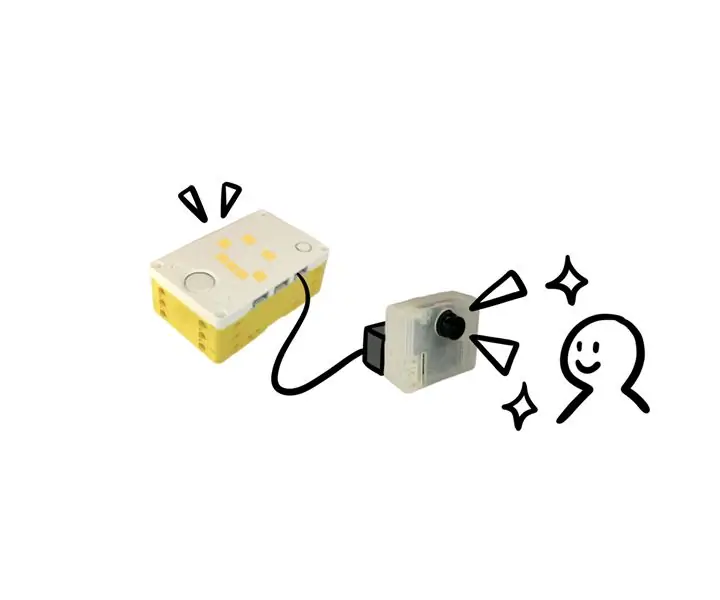
1 -sonli xalta: OpenMV kamerasi: SPIKE Prime ryukzaklari - bu LEGO Education SPIKE Prime uchun kengaytmalar. Ochiq MV kamerasi - bu LVO kamerasi tasvirini qayta ishlash va ko'rish qobiliyatini LEGO SPIKE Prime -ga qo'shish imkonini beruvchi Kamera xalta uchun miya. Biz al
